FooEvents POS se přímo integruje s Stripe Terminál BBPOS WisePOS™ E a Verifone P400 a podporuje ruční zadávání karet pro zachycení osobních plateb kartou.
Sekce #
- Požadavky
- Nastavení
- Umístění čteček Stripe
- Klíče API Stripe
- Nastavení zásuvného modulu
- Registrace a párování čtečky Stripe
- Zpracování plateb
- Ruční zpracování plateb
- Vrácení objednávky
Požadavky
Pro integraci platby Square jsou vyžadovány následující položky:
-
- FooEvents POS aktivovaný a nainstalovaný plugin na vašich webových stránkách
- Stripe účet kde měna odpovídá měně vašeho obchodu WooCommerce.
- Stripe Terminál BBPOS WisePOS™ E nebo Verifone P400 inteligentní čtečka
- Poznámka: Čtečky si můžete objednat přímo u společnosti Stripe prostřednictvím svého Stripe Přístrojová deska
Čtečky jsou v současné době k dispozici pouze zákazníkům Stripe v. Austrálie, Rakousko (beta), Belgie, Kanada, Česká republika (beta), Dánsko, Finsko (beta), Francie, Německo, Irsko, Itálie, Lucembursko (beta), Malajsie (beta), Nizozemsko, Nový Zéland (beta), Norsko (beta), Portugalsko (beta), Singapur, Španělsko, Švédsko, Švýcarsko (beta), Spojené království a Spojené státy americké, nicméně nepotřebujete inteligentní čtečku pro manuální platby kartou
Nastavení
Aby bylo možné FooEvents POS a Stripe abyste mohli vzájemně komunikovat, je třeba vytvořit alespoň jednu. Umístění čtečky Stripe a také získat svůj Publikovatelný klíč a Tajný klíč z vašeho Stripe Přístrojová deska.
Umístění čteček Stripe
Pro registraci a používání BBPOS WisePOS™ E nebo Verifone P400 chytré čtečky, abyste mohli zpracovávat platby u pokladny, je třeba přidat alespoň jedno místo do vašeho účtu. Stripe Přístrojová deska. Chcete-li přidat umístění Stripe, přihlaste se ke svému Stripe Přístrojová deska a přejděte na Platby > Čtenáři > Lokality
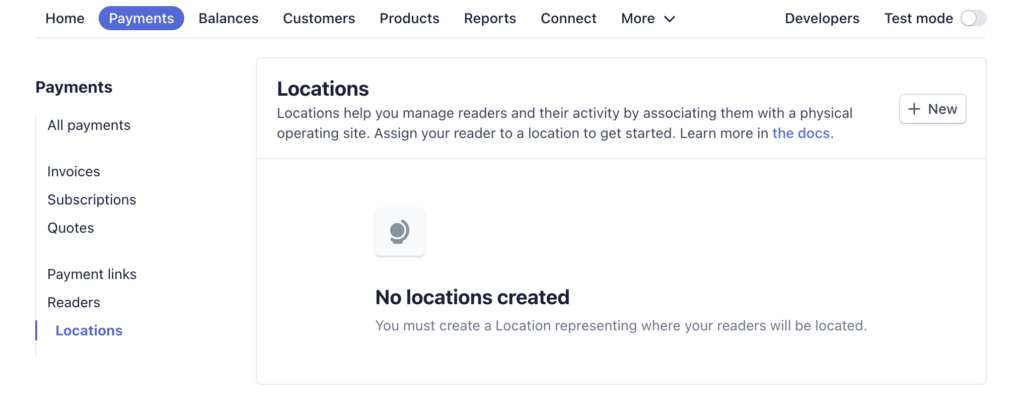
Klikněte na Nový přidat své první umístění Stripe zadáním adresy. název a adresa pro umístění.
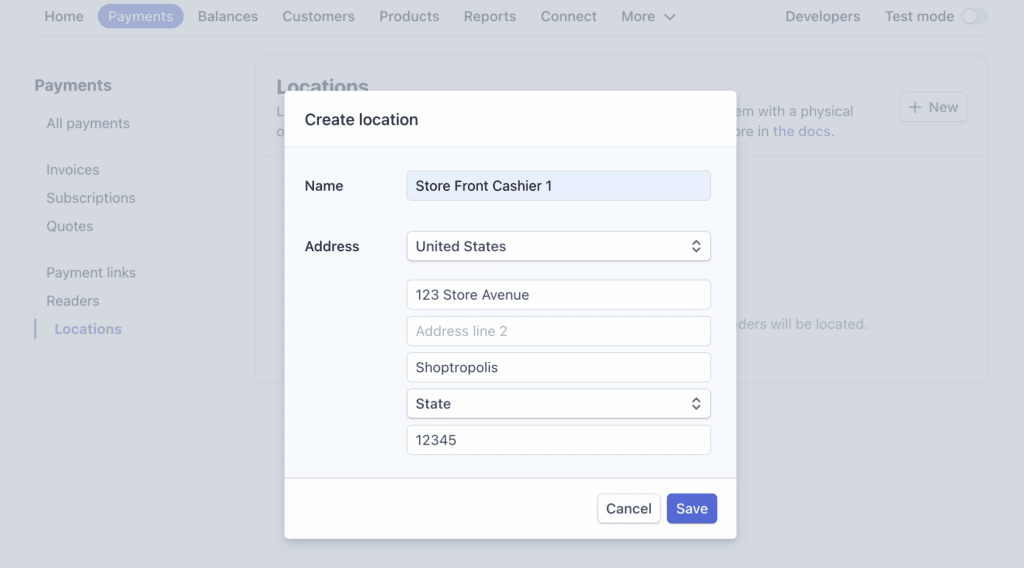
Klikněte na Uložit přidat nové umístění. Podrobnosti o umístění můžete nyní upravit kliknutím na umístění na ovládacím panelu. Pokud chcete, aby se na vaší obrazovce zobrazovala vlastní úvodní obrazovka. BBPOS WisePOS™ E nebo Verifone P400 chytrá čtečka, jakmile ji připojíte k FooEvents POS, můžete kliknout na umístění Nastavení čtečky tlačítko.
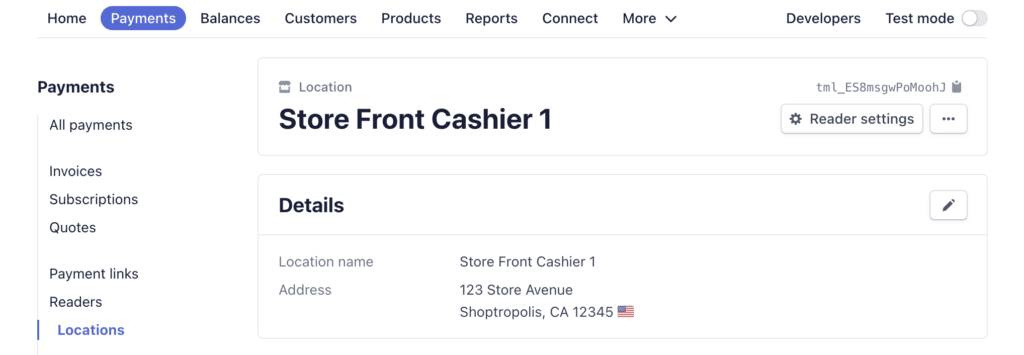
Ve výchozím nastavení zobrazí Stripe při zapnutí a připojení k vašemu účtu na čtečce vlastní úvodní obrazovku. Klikněte na tlačítko Nahrát nový nahrát svůj na zakázku 720 Š x 1280 V (BBPOS WisePOS™ E) nebo 320 Š x 480 V (Verifone P400) obrázek, který se použije jako úvodní obrazovka.
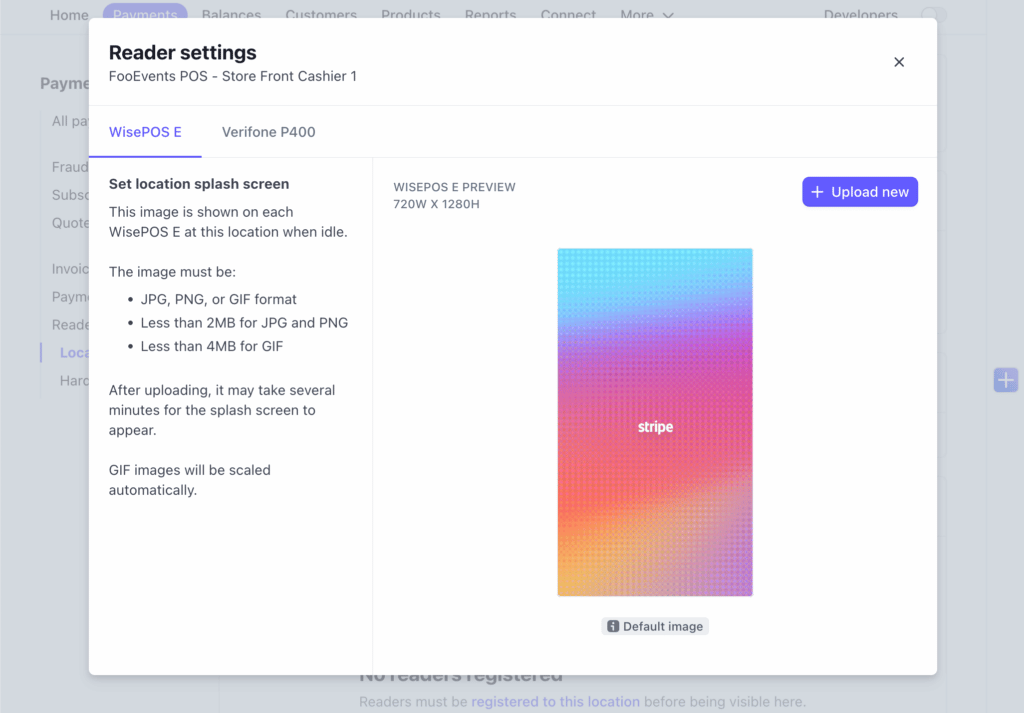
Po nahrání vlastního obrázku můžete upravit jeho velikost podle svých představ a poté dialogové okno zavřít. Když na stránce FooEvents POS poprvé připojí ke čtečce, zobrazí se po krátké době váš vlastní úvodní obrázek a poté zůstane úvodním obrázkem, dokud vlastní obrázek neodstraníte nebo nenahrajete nový.
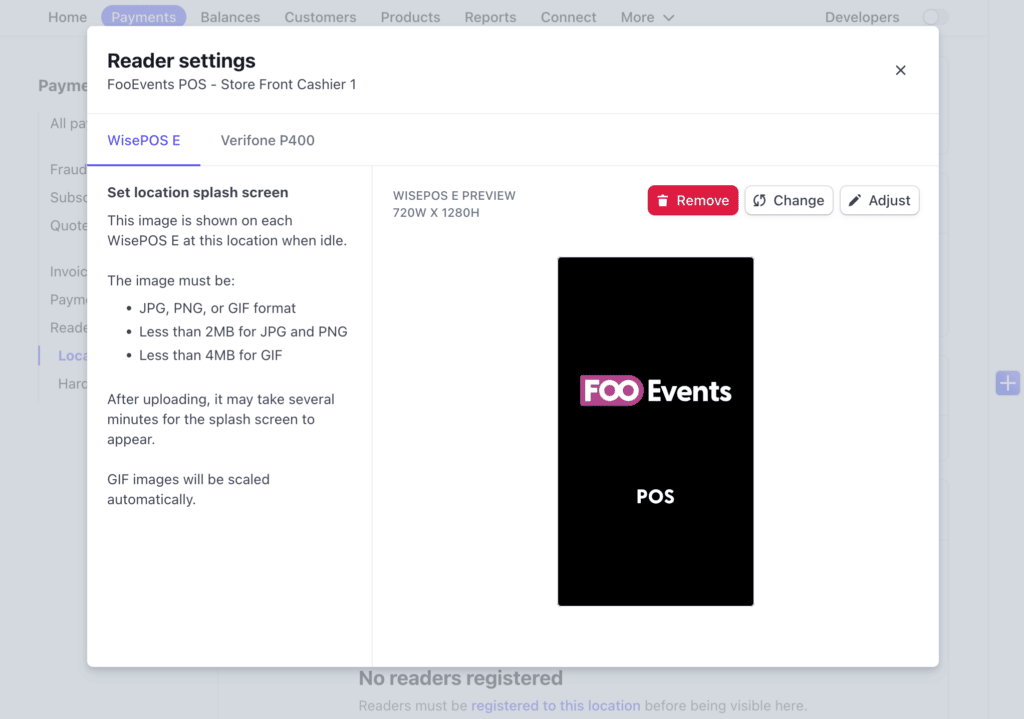
Klíče API Stripe
Své klíče API Stripe si můžete zobrazit po přihlášení do svého účtu Stripe Přístrojová deska a přejít na Vývojáři > Klíče API. Poznámka: Podrobnější pokyny a informace naleznete na stránce Dokumentace klíčů API společnosti Stripe.
Živé klíče API #
Po nastavení a ověření účtu Stripe získáte přístup k živým klíčům API, které lze použít ke zpracování skutečných karet při placení.
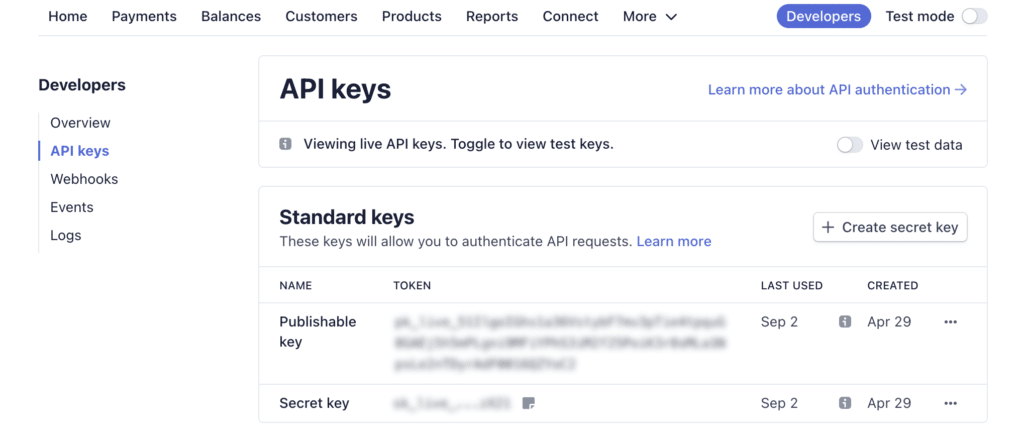
Testovací klíče API #
Pokud jste ještě neověřili svůj účet Stripe a chcete k otestování integrace použít testovací kreditní kartu, můžete svůj účet Stripe nastavit tak, aby používal testovací data přepnutím možnosti . Zobrazení testovacích dat který vám vygeneruje testovací klíče API.
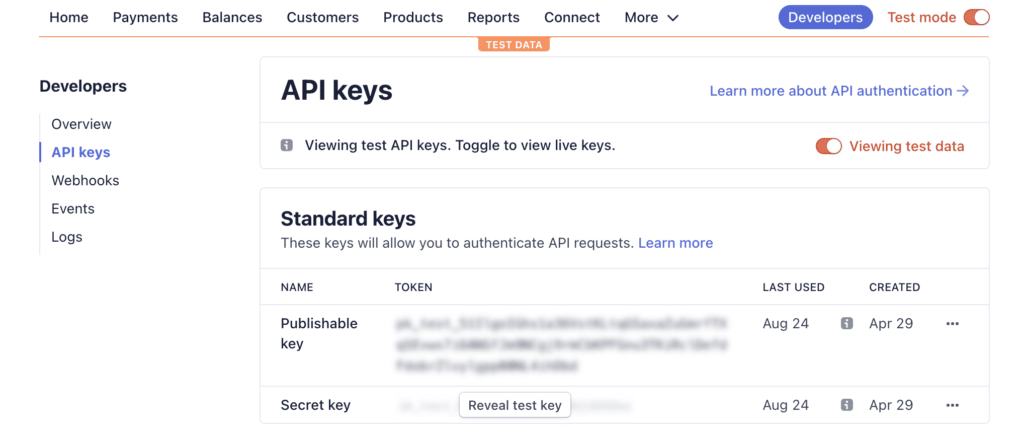
Poté budete moci použít jednu z následujících možností Čísla testovacích karet Stripe u pokladny v FooEvents POS (Poznámka: skutečné karty v testovacím režimu nefungují).
Nastavení zásuvného modulu
Po zkopírování živého Publikovatelný klíč a Tajný klíč, přejděte na svůj Přístrojová deska WordPress a otevřete Nastavení zásuvného modulu FooEvents POS. Na Integrace záložka pod Platby Stripe, vložte svůj živý Publikovatelný klíč a Tajný klíč, pak uložit nastavení a můžete začít!
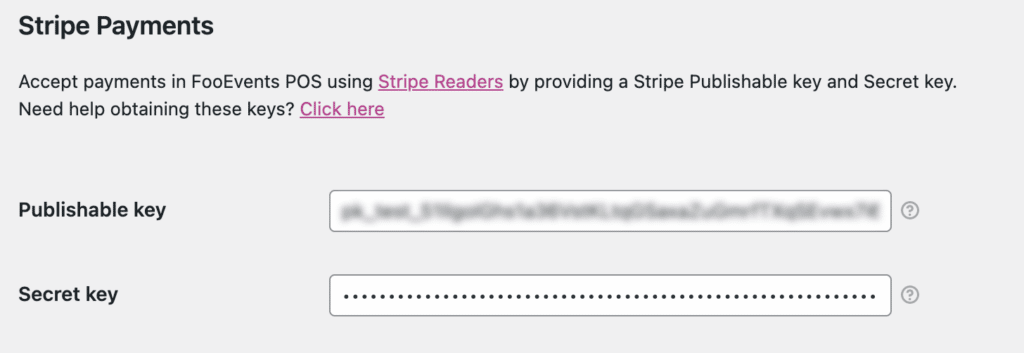
Registrace a párování čtečky Stripe
Abyste mohli zpracovat platbu u pokladny pomocí chytré čtečky BBPOS WisePOS™ E nebo Verifone P400, je třeba zaregistrovat nebo spárovat čtecí zařízení se zařízením FooEvents POS aplikace. Otevřete FooEvents POS Nastavení v aplikaci a přejděte dolů na Nastavení Stripe. Zde si budete moci vybrat, které umístění Stripe má být přiřazeno k zařízení, které chcete používat se zařízením FooEvents POS aplikace.
BBPOS WisePOS E Registrace #
Pro registraci BBPOS WisePOS™ E čtečka a přiřadit jej ke zvolenému umístění, je třeba provést následující kroky:
- Přejeďte prstem z levá strana obrazovky, aby se zobrazil výsuvný panel.
- Klepněte na možnost Nastavení tlačítko na výsuvném panelu
- Vstupte na 0-7-1-3-9 jako PIN kód správce
- Klepněte na možnost Generování párovacího kódu tlačítko pro vygenerování registrační kód
Zadejte registrační kód a uveďte vlastní štítek, abyste mohli čtečku snadno identifikovat ve vašem počítači. Stripe Přístrojová deska. Stiskněte tlačítko Přidat čtečku Stripe zaregistrujete čtečku a přidáte ji do vybraného umístění.
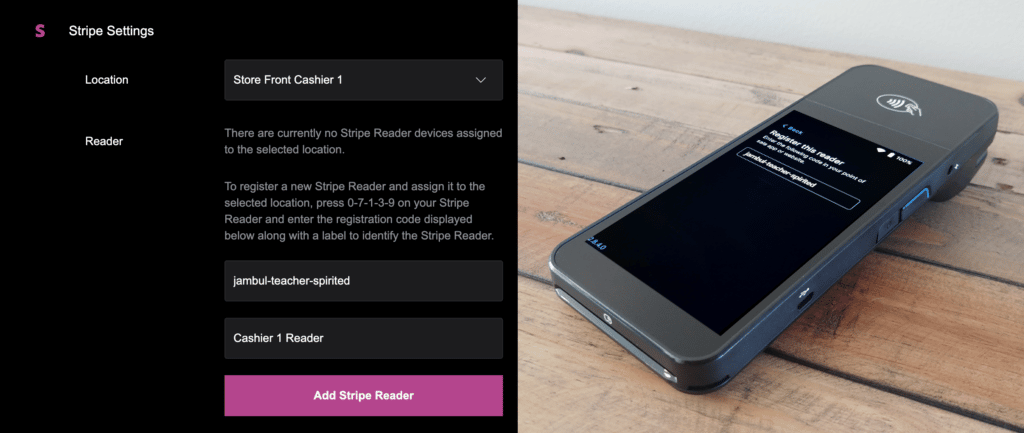
Registrace zařízení Verifone P400 #
Upozornění: Společnost Stripe doporučuje připojit produkční nasazení k obchodní síti prostřednictvím směrovače s využitím sítě ethernetový kabel na rozdíl od WiFi, která může být někdy nespolehlivá, když se používá. Čtečka Verifone P400. Pro registraci Čtečka Verifone P400 a přiřadit ji ke zvolenému umístění, je třeba stisknout tlačítko 0-7-1-3-9 na zařízení, aby se vygeneroval registrační kód. Zadejte registrační kód a uveďte vlastní štítek, abyste mohli čtečku snadno identifikovat ve svém počítači. Stripe Přístrojová deska. Stiskněte tlačítko Přidat čtečku Stripe zaregistrujete čtečku a přidáte ji do vybraného umístění.
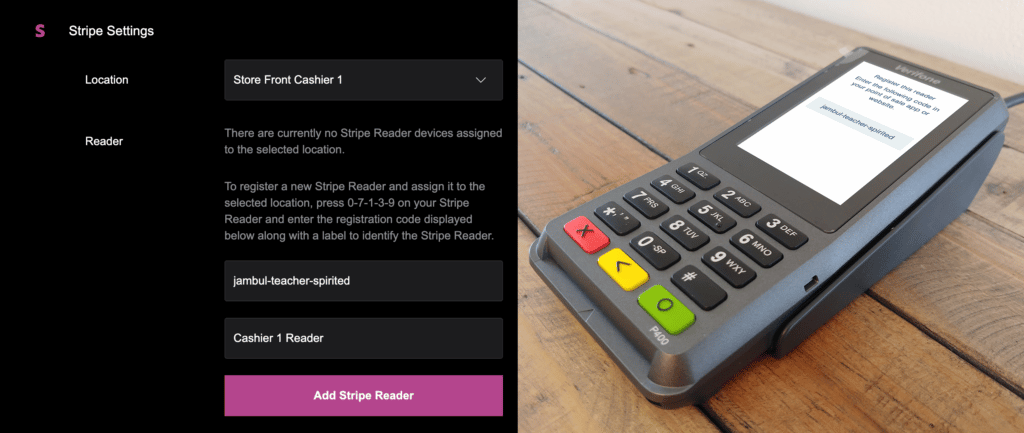
Po úspěšné registraci čtečky, FooEvents POS se k němu automaticky připojí, aby jej bylo možné použít ke zpracování karet u pokladny.
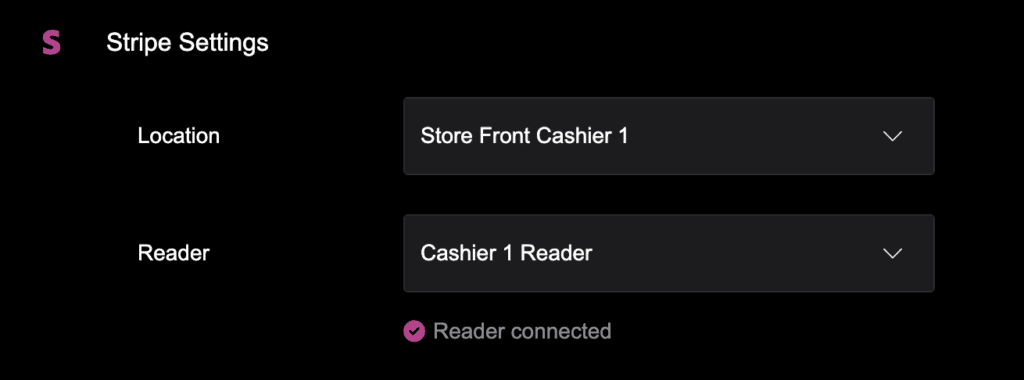
Zpracování plateb
Když jste připraveni dokončit objednávku v aplikaci FooEvents POS aplikace pomocí registrovaného BBPOS WisePOS™ E nebo Verifone P400 inteligentní čtečku, vyberte Čtenář Stripe jako způsob platby.
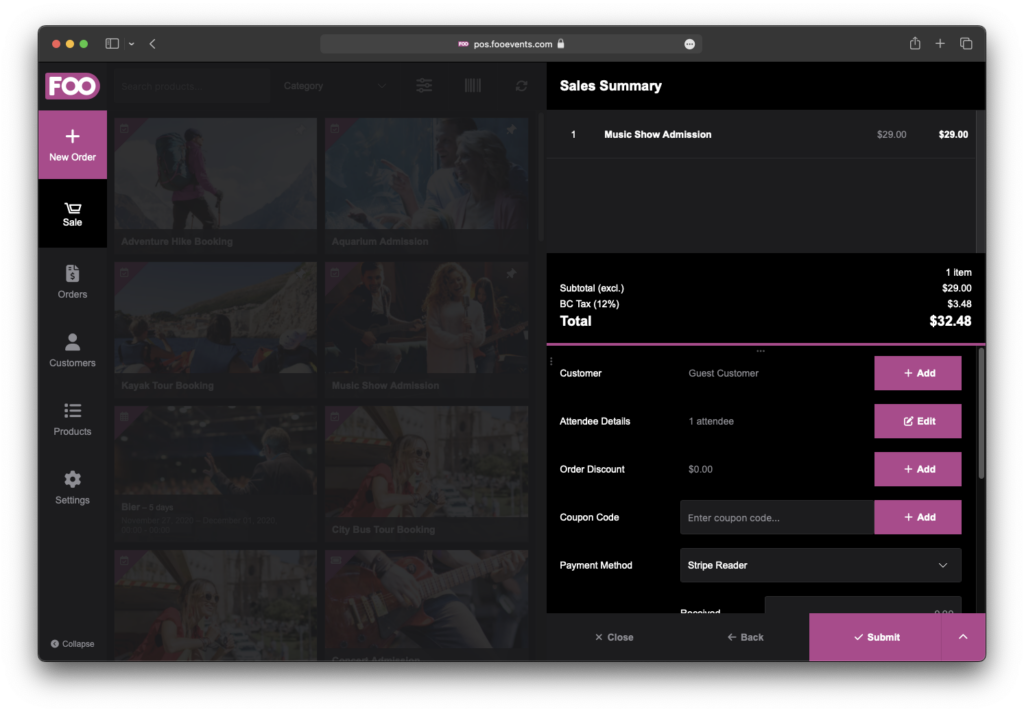
BBPOS WisePOS E Platba #
Když kliknete na Platit bude odeslána výzva k platbě na připojené BBPOS WisePOS™ E čtenář. Při zpracování platby postupujte podle pokynů na zařízení. Stránka FooEvents POS aplikace počká, dokud nebude objednávka úspěšně dokončena.
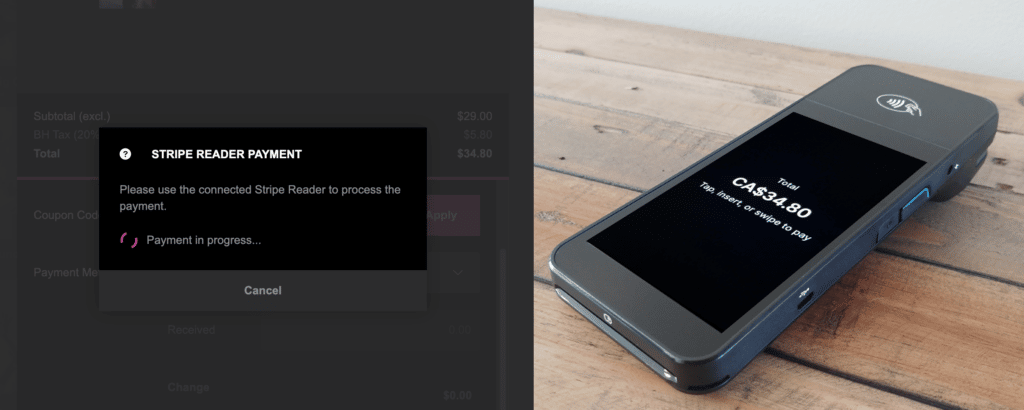
Platba Verifone P400 #
Když kliknete na Platit bude odeslána výzva k platbě na připojené Verifone P400 čtenář. Při zpracování platby postupujte podle pokynů na zařízení. Stránka FooEvents POS aplikace počká, dokud nebude objednávka úspěšně dokončena.
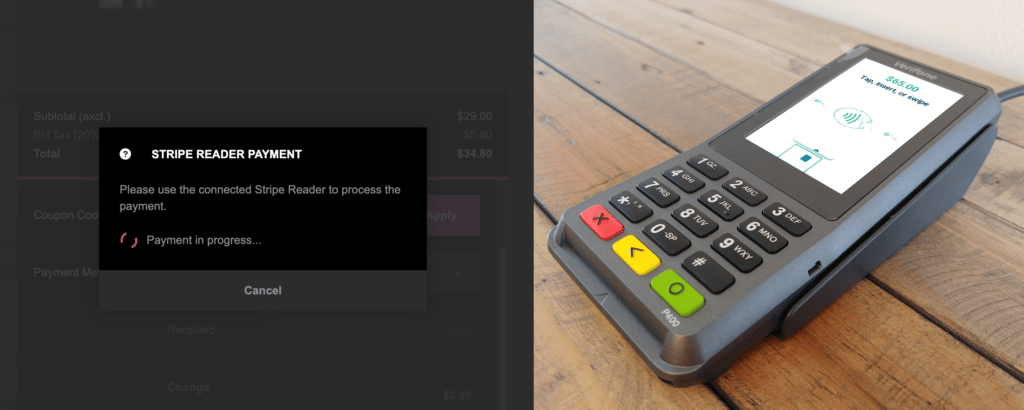
Dokončení objednávky #
Po úspěšném dokončení platby, FooEvents POS odešle objednávku do vaší Databáze WooCommerce. Platba Stripe bude spojena s Objednávka WooCommerce. Pokud otevřete dokončenou objednávku na Objednávky se zobrazí zvýrazněný způsob platby, pokud byl ke zpracování platby použit Stripe. Klepnutím na tento text se v okně prohlížeče pro vaše pohodlí otevře propojená platba Stripe.
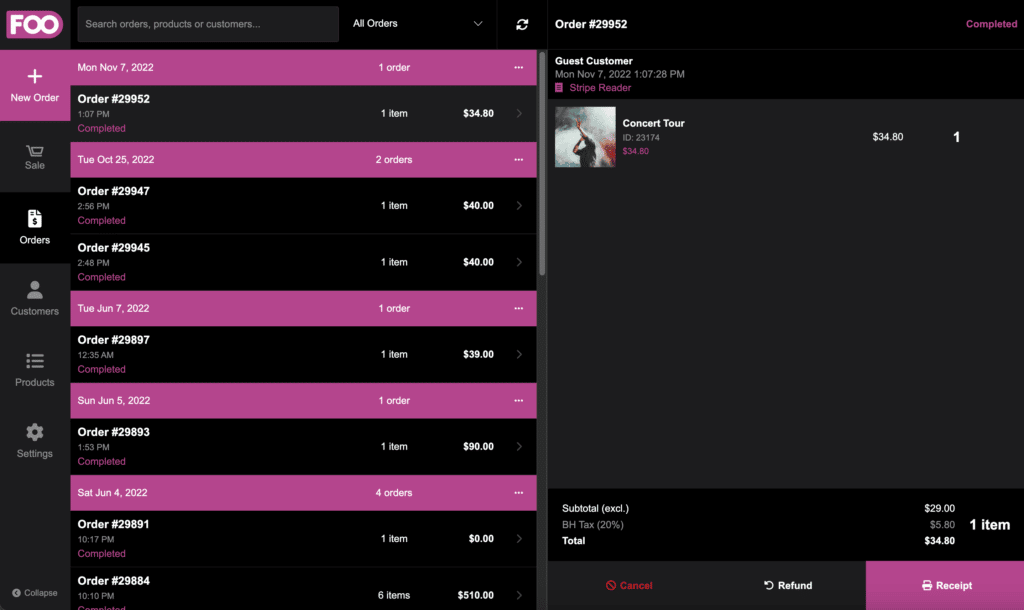
Pokud přejdete na Objednávka WooCommerce ve vašem Přístrojová deska WordPress, uvidíte způsob platby označený jako Čtenář Stripe spolu s odkazem na Zobrazit platbu v novém okně prohlížeče.
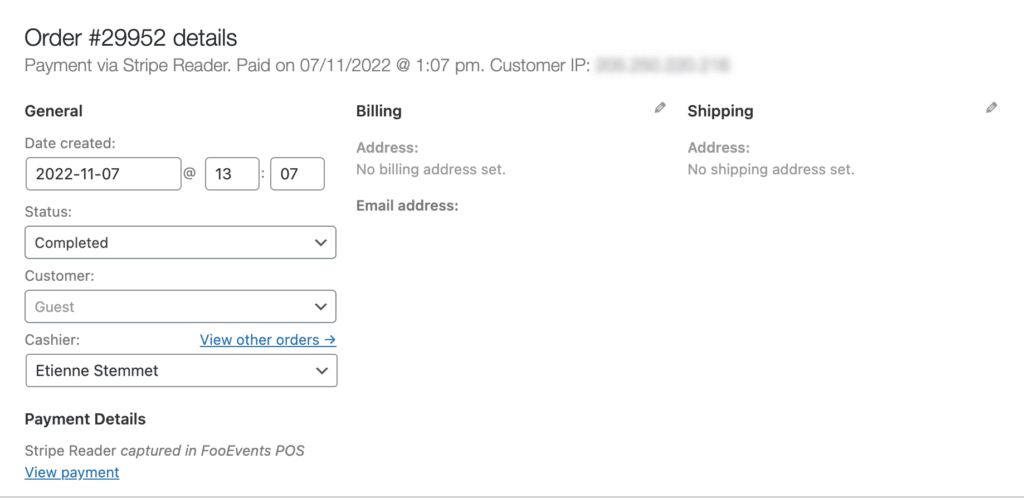
Ruční zpracování plateb
Pokud nemáte BBPOS WisePOS™ E nebo Verifone P400 chytré čtečky, můžete při placení u pokladny stále ručně zaznamenávat údaje o kartě a zpracovávat tak platbu za objednávku. Vyberte Stripe Ruční platba jako způsob platby.
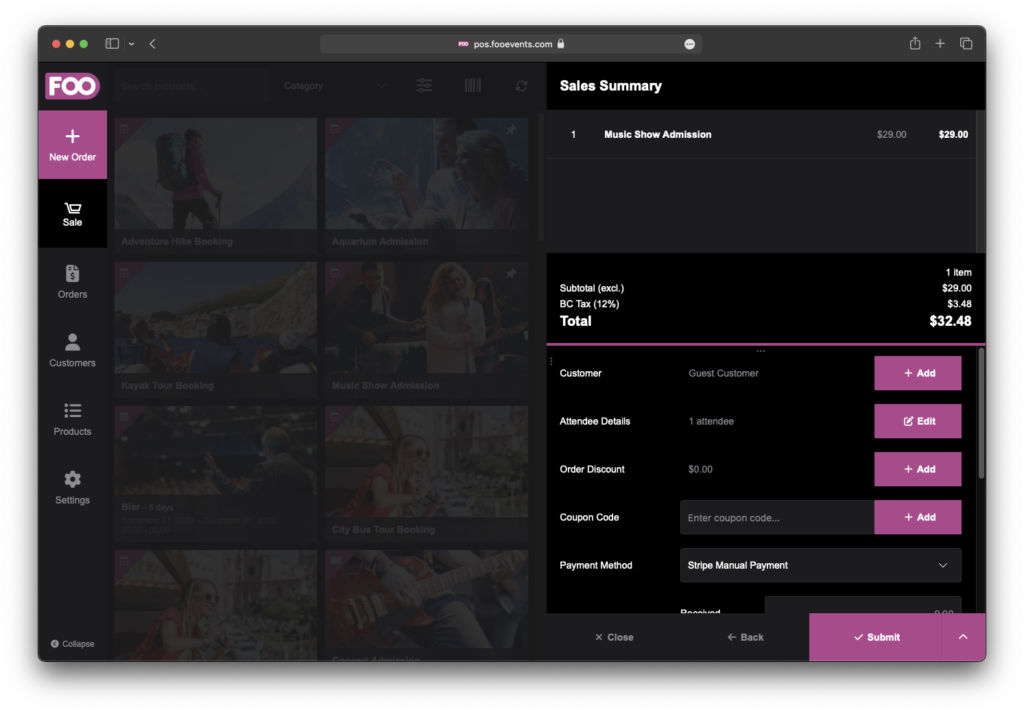
Když kliknete na Platit , zobrazí se formulář, který umožňuje zadat číslo karty, datum platnosti a CVC za účelem zpracování platby. Po úspěšném odeslání platby se FooEvents POS dokončí objednávku a odešle ji do vaší Obchod WooCommerce.
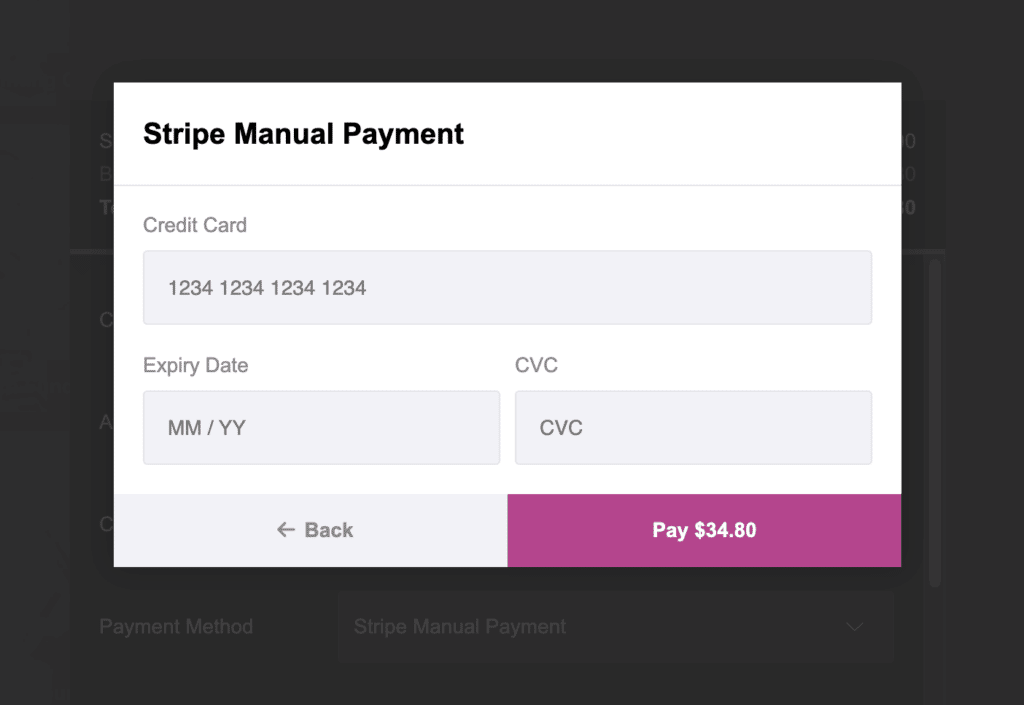
Vrácení objednávky
Pokud vrátíte objednávku v FooEvents POS, bude platba Stripe automaticky vrácena na původně použitou kartu. Pokud vrácení peněz se nezdaří z nějakého důvodu se stav objednávky změní na Vráceno v WooCommerce a chybová zpráva se zobrazí okno, které vám umožní zobrazit transakci a vrátit platbu ručně prostřednictvím aplikace. Stripe Přístrojová deska. Upozornění: Vrácení peněz za objednávku ručně prostřednictvím WooCommerce automaticky nevrátí Platba Stripe. Pokud chcete vrátit peníze za objednávku ze svého Přístrojová deska WordPress místo FooEvents POS, je třeba kliknout na Zobrazit transakci odkaz v zobrazení objednávky otevřít a ručně vrátit platbu prostřednictvím svého Stripe Přístrojová deska a poté nastavte Stav objednávky WooCommerce na Vrácené prostředky.
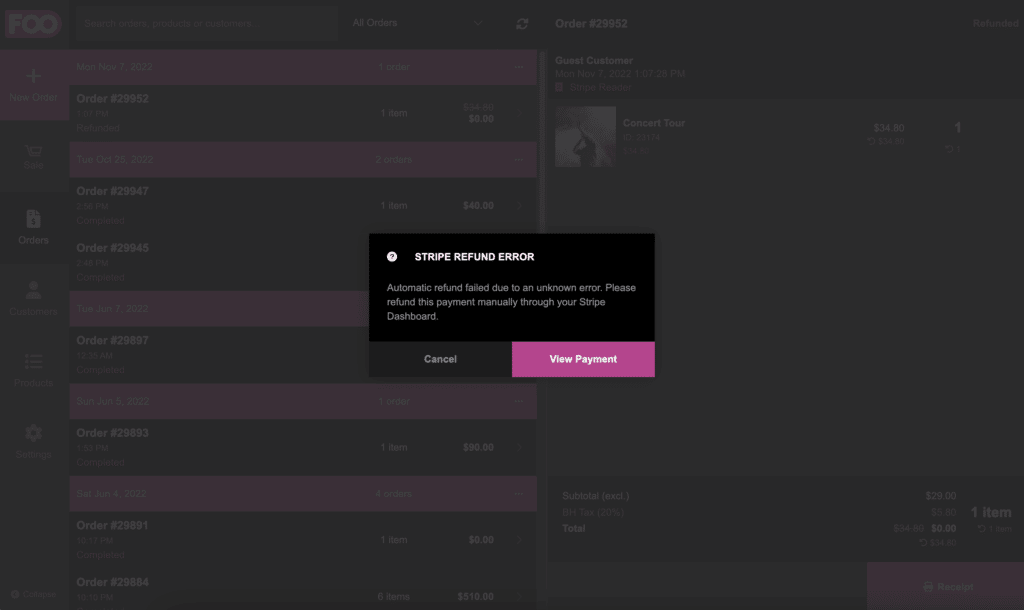
BBPOS WisePOS E Náhrady #
Pokud jste platbu původně provedli prostřednictvím připojeného BBPOS WisePOS™ E a je třeba předložit originální kartu, se zobrazí žádost o vrácení peněz bude odeslána do připojeného zařízení a FooEvents POS aplikace počká, dokud nebude vrácení peněz úspěšně dokončeno.
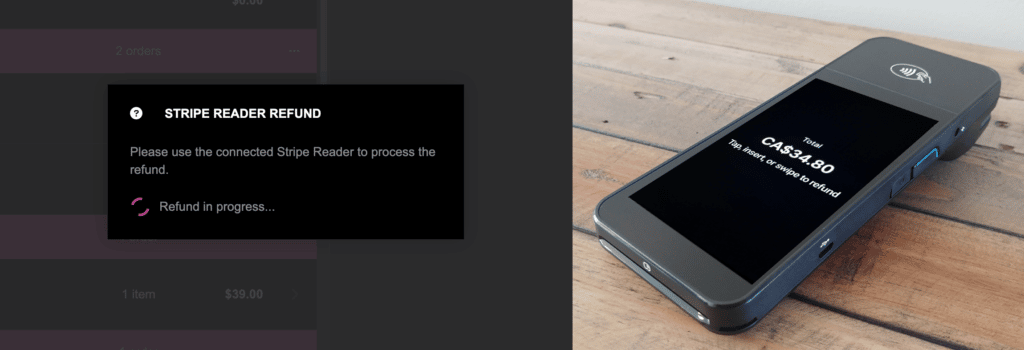
Náhrady za zařízení Verifone P400 #
Pokud jste platbu původně provedli prostřednictvím připojeného Verifone P400 a je třeba předložit originální kartu, se zobrazí žádost o vrácení peněz bude odeslána do připojeného zařízení a FooEvents POS aplikace počká, dokud nebude vrácení peněz úspěšně dokončeno.
